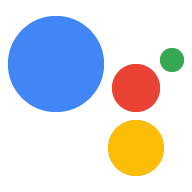웹훅 호출에서는 여러 세션에 걸쳐 매개변수 값을 홈 스토리지에 있는 동일한 가구 (Home Graph 기준) 작업에서 할 수 있는 작업 나중에 프롬프트와 조건에서 저장된 값을 사용하고, 웹훅을 필요한 경우 특정 가구의 홈 스토리지에 있는 값에 액세스할 수 있습니다.
홈 스토리지의 상태는 app.handle() 요청으로 전달되며
(home 객체)
제한사항
휴대기기는 홈의 일부가 아니므로 홈 스토리지를 사용할 수 없습니다.
그래프를 클릭합니다. 웹훅 코드에서 HOME_STORAGE 기기 기능을 사용합니다.
사용자 기기에서 사용할 수 있는 기능에 따라 비즈니스 로직을 분기할 수 있습니다.
홈 스토리지를 사용하려면 선택해야 합니다.
- Actions 콘솔에서 배포로 이동합니다. 디렉터리 정보.
- 추가 정보 섹션에서 홈 체크박스를 선택합니다. 스토리지를 참조하세요.
가정 내 데이터 읽기 및 쓰기
홈 스토리지의 값을 업데이트하거나 새로운 값을 설정하려면 params에 값을 할당합니다.
home 객체의 필드로 전달됩니다. 다음 예를 참고하세요.
는 'exampleColor'를 설정합니다. '빨간색'으로 변경 홈 스토리지에 있는 경우:
Node.js
// Assign color to home storage app.handle('storeColor', conv => { let color = 'red'; conv.home.params.exampleColor = color; });
JSON
{
"responseJson": {
"session": {
"id": "1234567890123456789",
"params": {}
},
"prompt": {
"override": false
},
"home": {
"params": {
"exampleColor": "red"
}
}
}
}
홈 스토리지에 저장된 데이터에 액세스하려면 이를 웹훅의 변수에 할당하세요. 있습니다. 다음 예는 'exampleColor'에서 값을 검색합니다. (집) 저장용량:
Node.js
// Retrieve color from home storage app.handle('getStoredColor', conv => { let color = conv.home.params.exampleColor; });
JSON
{
"responseJson": {
"session": {
"id": "1234567890123456789",
"params": {}
},
"prompt": {
"override": false
},
"home": {
"params": {
"homeColor": "red"
}
}
}
}
이전에 저장된 값을 지우려면 웹훅 호출에서 값을 null로 설정합니다.
다음 예는 'exampleColor' 값을 지웁니다. 홈 스토리지에 있는 경우:
Node.js
// Clear color from home storage app.handle('clearStoredColor', conv => { conv.home.params.exampleColor = null; });
JSON
{
"responseJson": {
"session": {
"id": "1234567890123456789",
"params": {}
},
"prompt": {
"override": false
},
"home": {
"params": {}
}
}
}
프롬프트 내에서 저장된 값 참조
프롬프트에서 홈 스토리지에 저장된 값을 참조할 수 있습니다. 참조로
값은 $home.params.PARAMETER_NAME를 사용합니다.
구문으로, 여기서 PARAMETER_NAME은
웹훅을 설정할 수도 있습니다.
예를 들어 이전에 홈 저장소에 색상 값을
매개변수 exampleColor 프롬프트에서 해당 값에 액세스하려면
$home.params.exampleColor를 사용하여 값을 찾을 수 있습니다.
JSON
{ "candidates": [{ "first_simple": { "variants": [{ "speech": "Your favorite color is $home.params.exampleColor." }] } }] }
조건 내에서 저장된 값 참조
조건에서 홈 스토리지에 저장된 값을 참조할 수도 있습니다. 받는사람
값을 참조하려면 home.params.PARAMETER_NAME를 사용합니다.
구문으로, 여기서 PARAMETER_NAME은
웹훅을 설정할 수도 있습니다.
예를 들어 이전에 홈 저장소에 색상 값을
exampleColor 매개변수를 사용하고 이 매개변수를 'red' 값과 일치시키려고 합니다. 과녁을 맞히려는 화살의
있습니다. 조건에서 다음을 사용하여 저장된 값을 참조합니다.
home.params.exampleColor 그러면 조건 표현식은 다음과 같이 표시됩니다.
다음과 같습니다.
조건 문법
home.params.exampleColor == "red"
홈 스토리지 데이터 만료
작업이 연속으로 90일 동안 지속되면 홈 저장공간 데이터가 완전 삭제됩니다. 호출됩니다. Home Graph와 연결된 모든 기기에서 작업 호출 90일 타이머를 재설정합니다. Home Graph 구조가 삭제되면 삭제됩니다.
홈 스토리지를 사용하는 작업의 경우 Home 그래프 구조 관리자는 홈을 삭제할 수 있습니다. 어시스턴트 디렉터리의 작업 페이지에서 이러한 관리자가 관리하는 구조의 스토리지를 저장합니다.
- 사용자 저장용량을 확인하거나 삭제하려는 작업을 찾아 선택합니다.
- 페이지 하단으로 스크롤합니다.
<ph type="x-smartling-placeholder">
- </ph>
- Home Storage에 저장된 데이터를 삭제하려면 action_name 중지를 클릭합니다. 나를 기억하지 않아도 됩니다.
기기 관리자가 구조에서 기기를 연결 해제하면 홈 스토리지가 고립된 것으로 여겨집니다 홈 저장공간 데이터는 계속해서 기기와 연결됩니다. 구조 관리자가 변경하더라도 구조 관리자가 이를 삭제하지 않는 한
시뮬레이터의 주택 저장고 데이터
Actions 콘솔의 시뮬레이터를 사용하여 작업을 테스트할 때 홈 스토리지에 저장된 데이터는 물리적 서버 스토리지와 있습니다. 시뮬레이터는 자체 홈 그래프의 일부로 간주되므로 데이터는 네트워크에 있는 다른 장치에서도 지속될 수 있습니다. 또한 집 확인되지 않은 시뮬레이션 실행 시 스토리지 데이터가 세션 간에 유지되지 않음 사용자 시뮬레이터 설정이 사용 설정됩니다.
샘플 상호작용
다음은 로그인한 사용자가 합니다.
| 사용자 쿼리 | Hey Google, ExampleAction에 말해 줘. |
|---|---|
| 어시스턴트 응답 | ExampleAction을 가져오는 중입니다. |
| 어시스턴트 응답 | ExampleAction은 재생할 때마다 저장되므로 다른 가족 구성원은 내가 중단한 부분부터 이어서 진행할 수 있습니다 |
| ExampleAction 응답 | 확인된 사용자님, 안녕하세요. 현재 레벨은 0입니다. 다음, 재설정 또는 취소라고 말하세요. |
| 사용자 쿼리 | 다음을 탭합니다. |
| ExampleAction 응답 | 레벨 1입니다. |
| 사용자 쿼리 | 나가기를 탭합니다. |
그런 다음 동일한 확인된 사용자가 일정 시간 후에 작업으로 돌아오면 다음을 수행합니다.
| 사용자 쿼리 | Hey Google, ExampleAction에 말해 줘. |
|---|---|
| 어시스턴트 응답 | ExampleAction을 가져오는 중입니다. |
| ExampleAction 응답 | 확인된 사용자님, 안녕하세요. 레벨 1입니다. 다음, 재설정 또는 취소라고 말하세요. |
| 사용자 쿼리 | 다음을 탭합니다. |
| ExampleAction 응답 | 레벨 2입니다. |
| 사용자 쿼리 | 나가기를 탭합니다. |
다음 날 확인되지 않은 사용자가 다른 기기에서 작업과 상호작용합니다. 동일한 가구 내 (Home 그래프에 지정된 대로)
| 사용자 쿼리 | Hey Google, ExampleAction에 말해 줘. |
|---|---|
| 어시스턴트 응답 | ExampleAction을 가져오는 중입니다. |
| 어시스턴트 응답 | ExampleAction은 재생할 때마다 저장되므로 다른 가족 구성원은 내가 중단한 부분부터 이어서 진행할 수 있습니다 |
| ExampleAction 응답 | 게스트 사용자님, 안녕하세요. 레벨 2입니다. 다음, 재설정 또는 취소라고 말하세요. |
| 사용자 쿼리 | 다음을 탭합니다. |
| ExampleAction 응답 | 레벨 3입니다. |
| 사용자 쿼리 | 나가기를 탭합니다. |